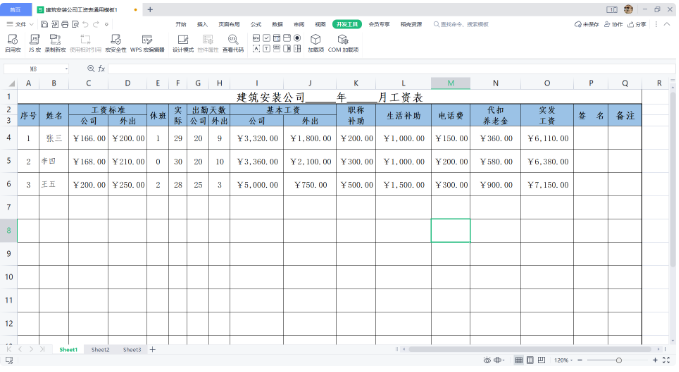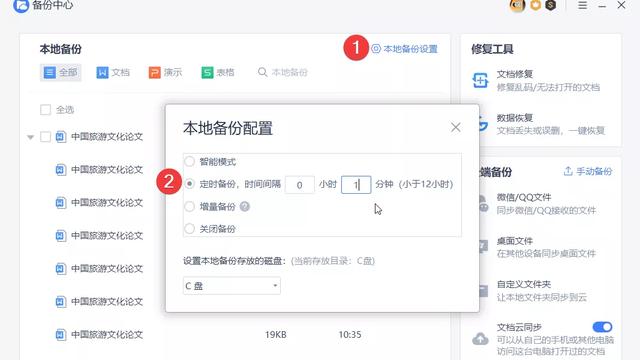WPS的「阅读模式」,从此让表格开启聚光灯
2021-09-18 风信tfy
加入收藏
在日常学习和工作中,我们或多或少都会使用表格文档来处理数据,但经常会遇到一些令人抓狂的情况。其实,掌握一些小技巧就能迅速解决这些问题,下面就跟风信一起学习一下吧~
在查看很多行列的表格数据时,你是不是经常眯着眼查找结果,一不小心还容易看岔结果?
试试开启阅读模式,鼠标点击的单元格所在行列就能迅速被高亮,就像聚光灯下的主角,一眼就能被找到,同时也减轻了视觉疲劳。
那么如何开启“阅读模式”呢?
方法一:
将功能区的[开始]命令切换至[视图],如下图所示:
在[视图]的功能区内单击[阅读模式]命令后,表格行列立即就会高亮显示,如下图所示:
方法二:
在wps表格当前编辑屏幕的右下角的[视图切换]区域,直接单击[阅读模式],同样可以快速高亮显示所选单元格行列,如下图所示:
选中要高亮显示的行列中的任一单元格,即可立即高亮显示选中单元格的行列,如下图所示:
阅读模式下的高亮显示的颜色是可以根据个人喜好进行调整的。单击[视图]功能区中的[阅读模式]右侧的倒三角形,可以弹出色彩选择的下拉框,选择自己的颜色即可,具体如下图所示: